윈 도 우 레미쯔님 Win10 20H1(19041.329) 설치 체험기
2020.06.21 17:45
안녕하세요
휴일이라 방콕하고 있다가 레미쯔님 자료를 설치 해보게 되었는데요 VMware 에 VHD로 설치 하는 방법을
잊어 먹을까봐 다시 시도해보게 되었습니다 VMware 실행후 생성한 VHD 파일을 불러오는 방법은 석님께서
알려주신 방법대로 하였는데 아주 잘 되어서 입문자 에겐 많은 공부가 된것 같습니다. 석님께 감사합니다.
입문자가 설치 체험한 몇장의 인증샷으로 제작님께 감사의 인사와 더불어 존경심을 보내드립니다.
고수 님들껜 무척 식상한 포스팅일것이라 여겨집니다 많은 양해 바라고요 아래로 부족한 체험기 이지만 써내려 가보겠습니다.
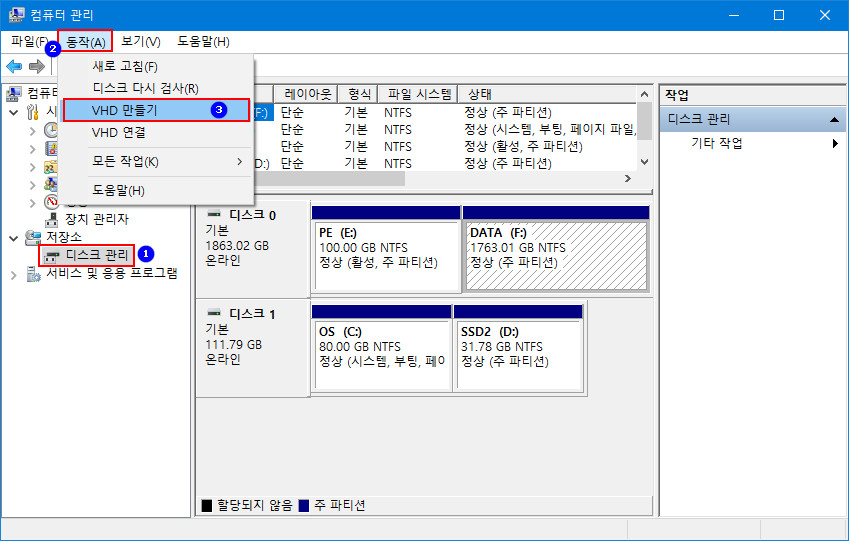
디스크 관리에서 가상하드디스크 만들기를 선택.
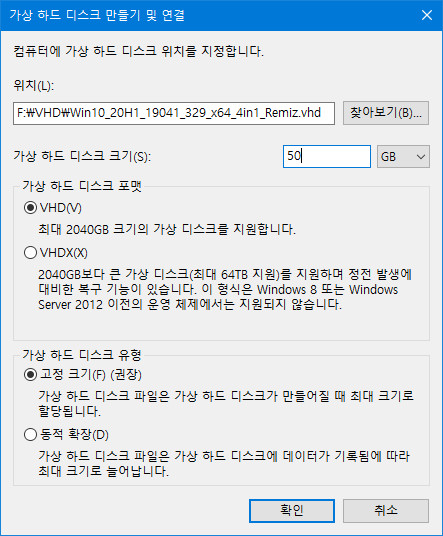
기억을 더듬어 드라이브 위치를 정하여 생성할 VHD 파일명을 적고 몇가지 셋팅을 하였습니다.
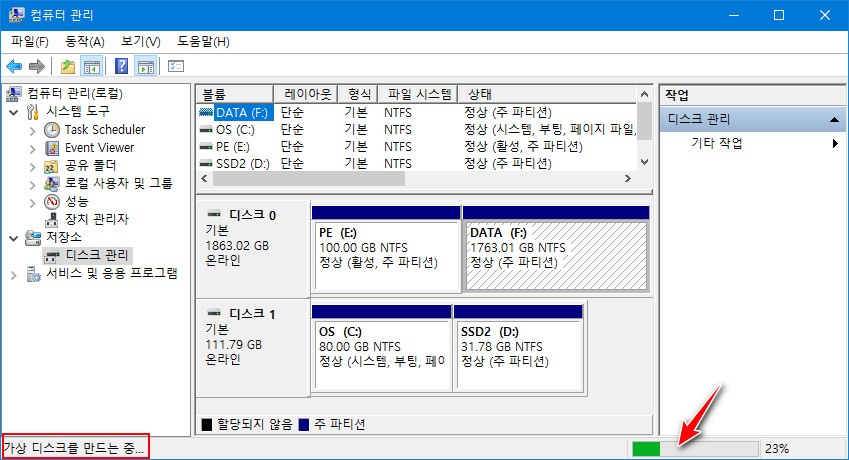
고정크기로 선택을 하니 시간이 조금 소요됩니다.
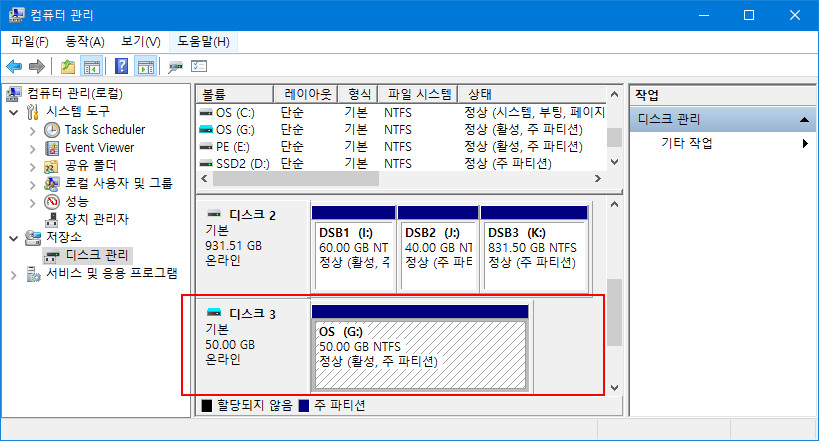
생성이 된후 디스크 초기화 작업을 하고 파티션 생성, 포멧, 활성화 작업으로 이어갔습니다.
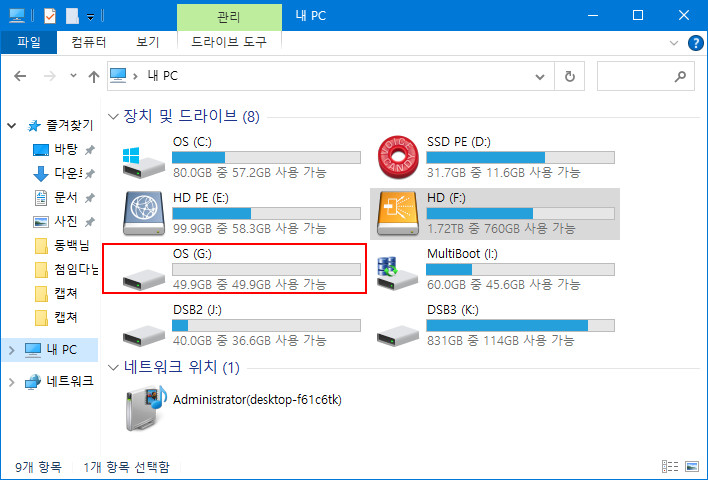
탐색기 에서 관찰 해보면 G드라이브로 생성이 되었습니다.
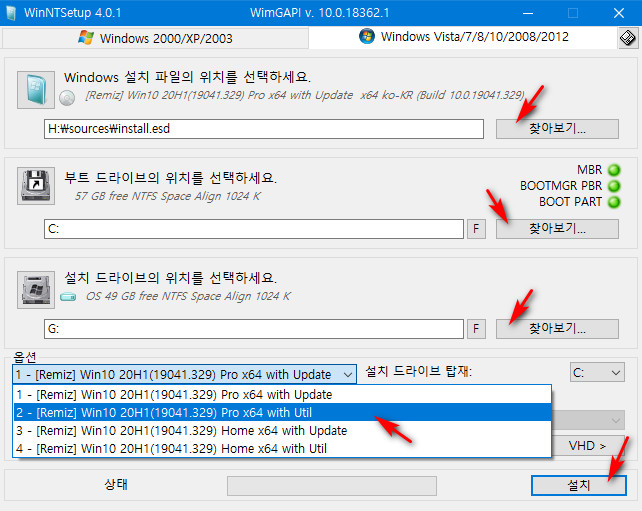
이제 WinNTSetup를 실행하여 레미쯔님의 ISO 파일을 불러오기 하여 설치될 장소인 G드라이브를 지정하고 설치버튼.
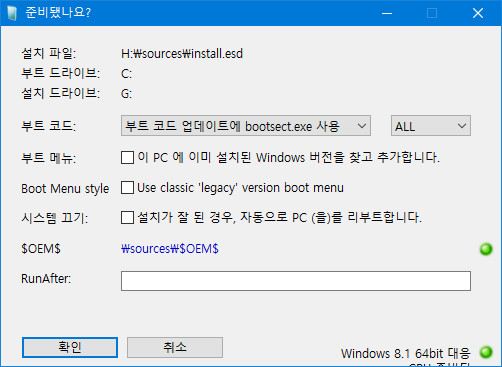
확인 누르고 설치를 시작 합니다.

마운트된 가상하드디스크 G드라이브에 조금씩 용량이 쌓여갑니다.
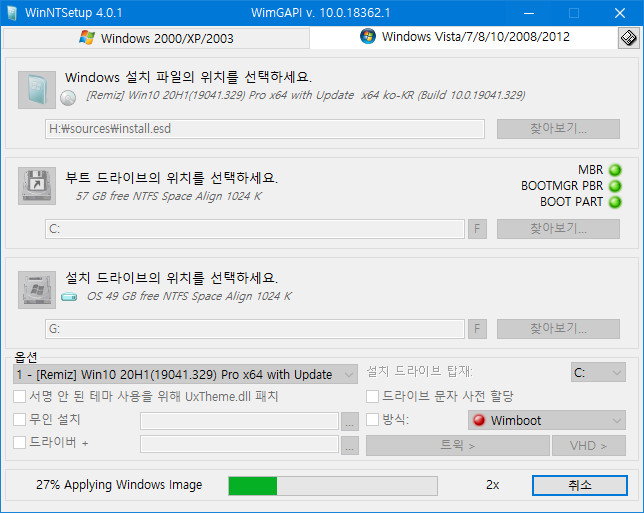
WinNTSetup도 열심히 일을 하고 있습니다.
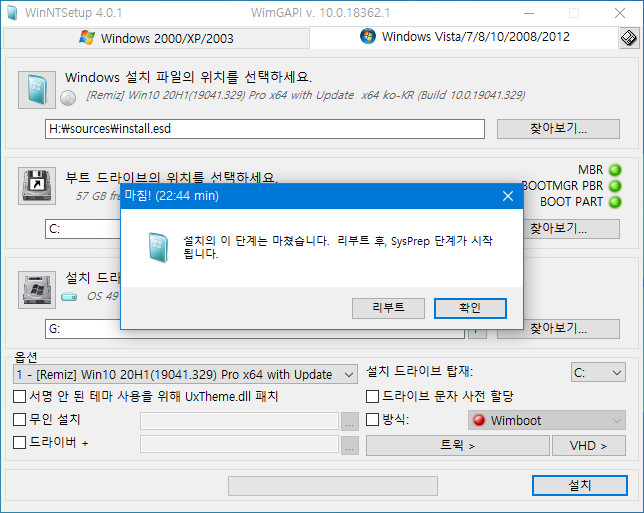
VHD에 설치라 그런지 시간이 조금 지연이 되어 22.44초가 소요되었습니다.
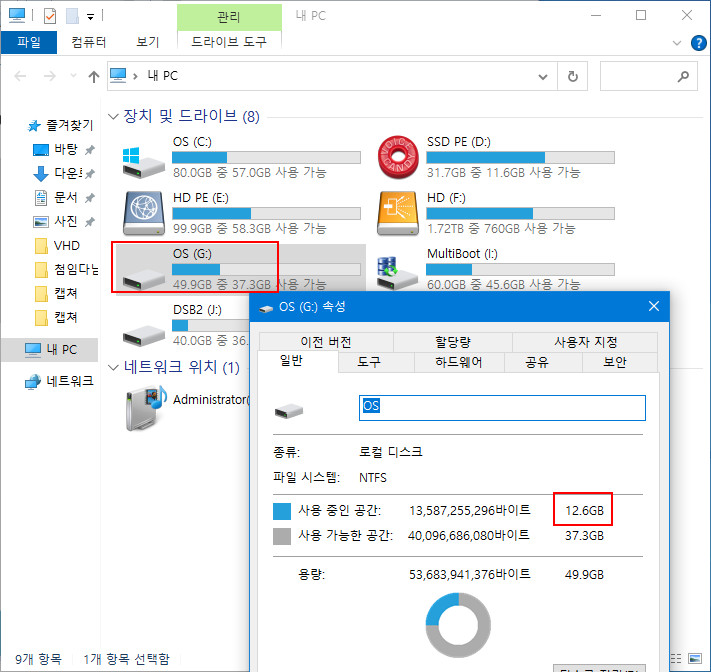
WinNTSetup 설치를 마친후 가상하드디스크 G드라이브 용량은 12.6GB 가 나왔습니다.
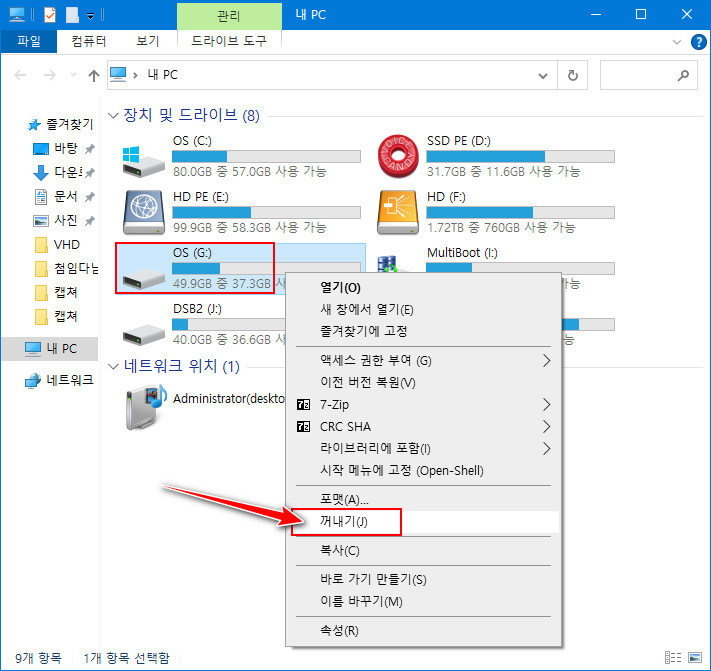
VMWare를 실행하기 위해 가상하드디스크를 마운트 해제하여 줍니다.
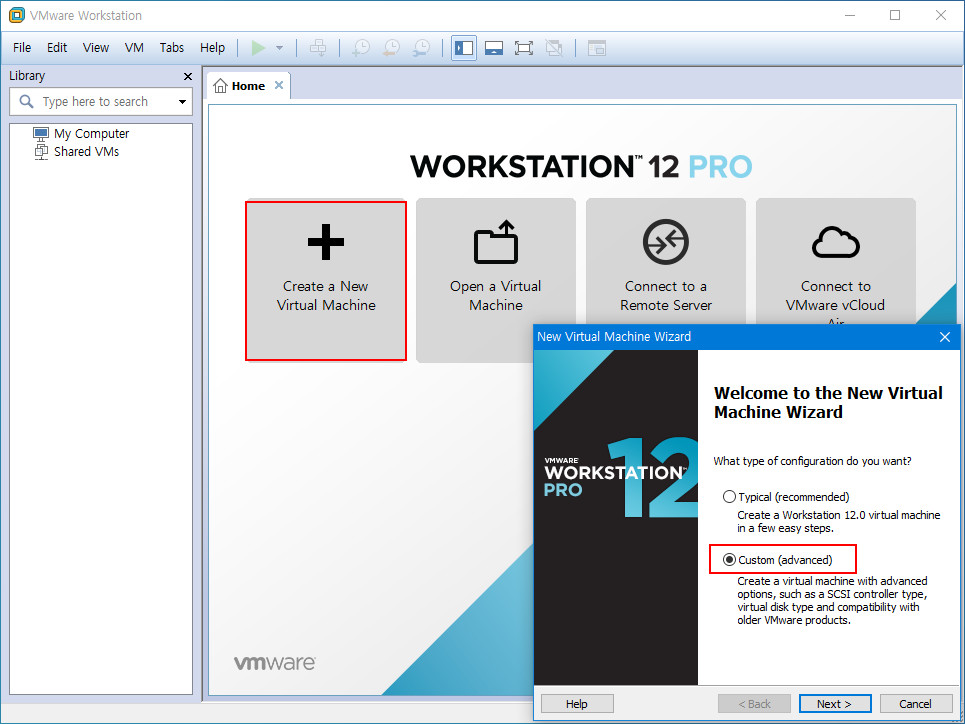
VMWare에서 새로운 가상머신 만들기를 선택 하고 커스텀을 선택 하였습니다. 그 후 Next
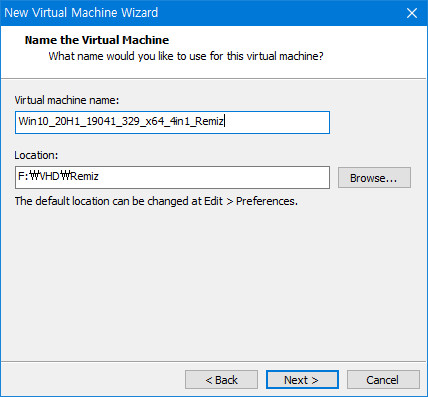
계속 Next 하다가 이 곳에서 설치할 위치 및 가상머신 이름을 지정하여 주었습니다.
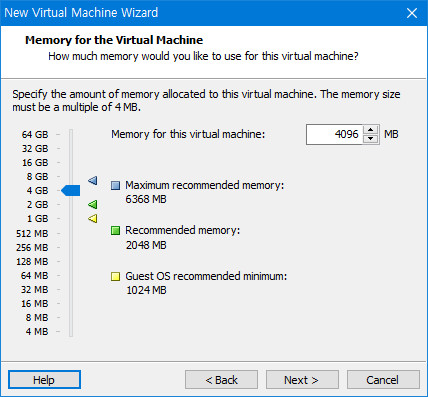
계속 Next 하다가 이 장면에서 램 4기가 선택을 하였습니다.

계속 Next 하다가 여기서 두번째 라디오 버튼 선택.
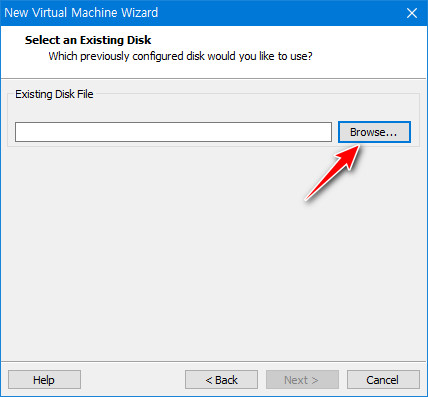
브라우저 버튼을 눌러서 생성후 저장된 VHD 파일이 있는곳을 찾아서 연결합니다.
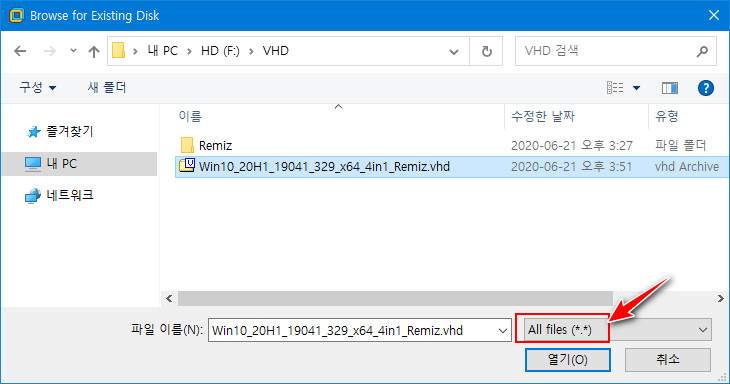
이 곳이 바로 석님께서 가르쳐 주신 부분입니다 "All files" 를 선택해야 저장된 VHD 파일이 보이고 불러올수가 있습니다.
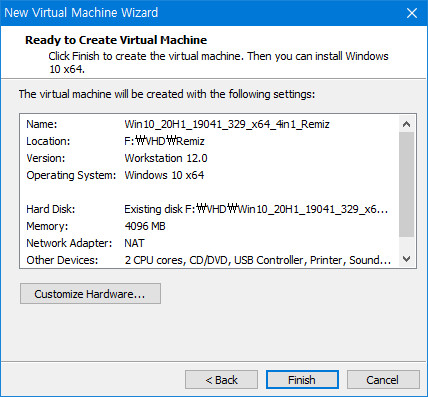
VHD 파일을 불러오고 모든 셋팅이 완료되어 피니쉬 버튼을 눌러줍니다.
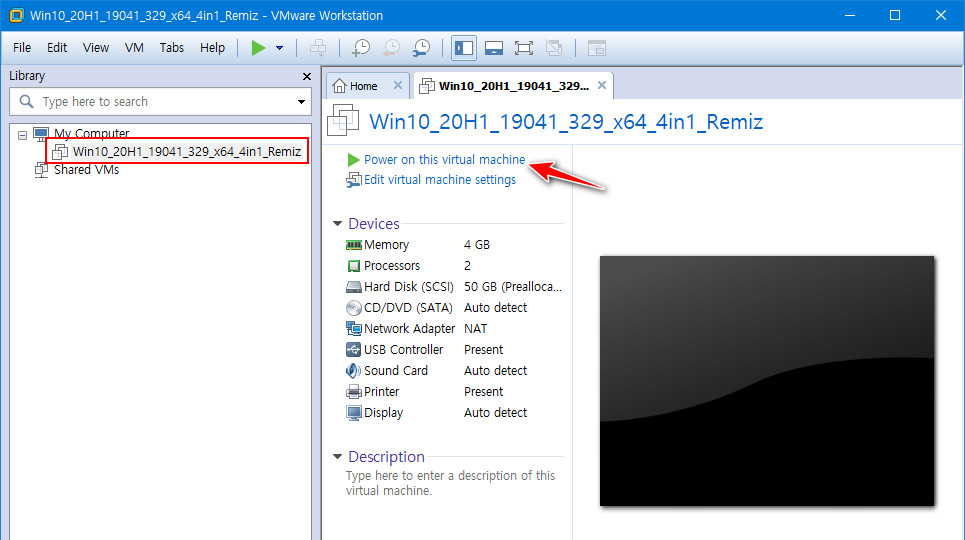
이제 생성된 가상머신을 클릭하여 윈도우 셋팅을 합니다.
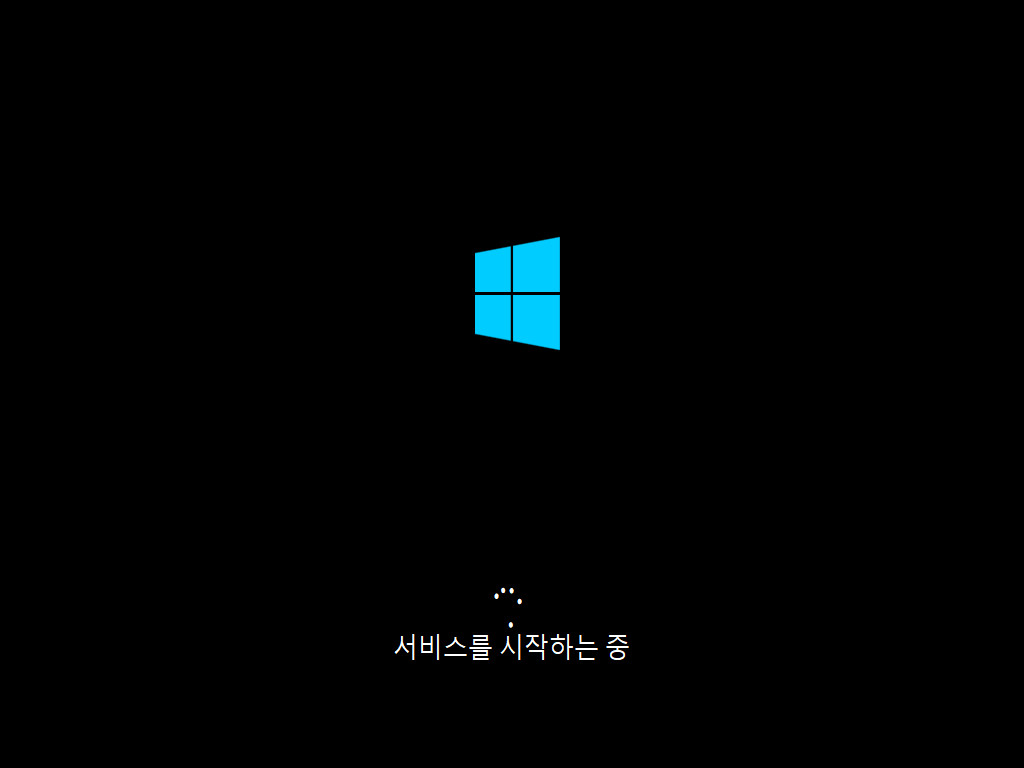
VMWare에서 부팅이 되었습니다.
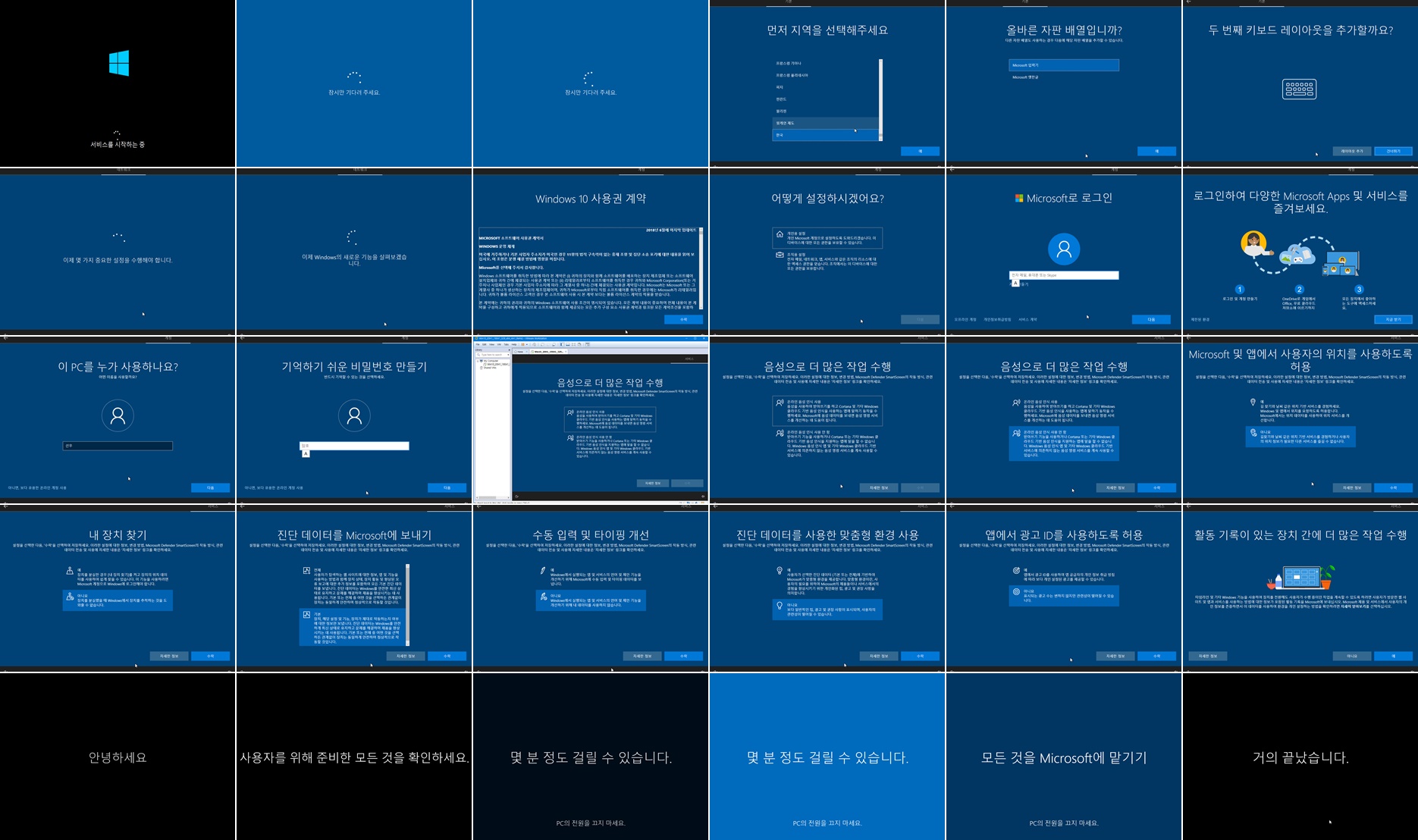
설치하는 과정의 여러단계들은 썸네일 사진으로 대신 하였습니다.
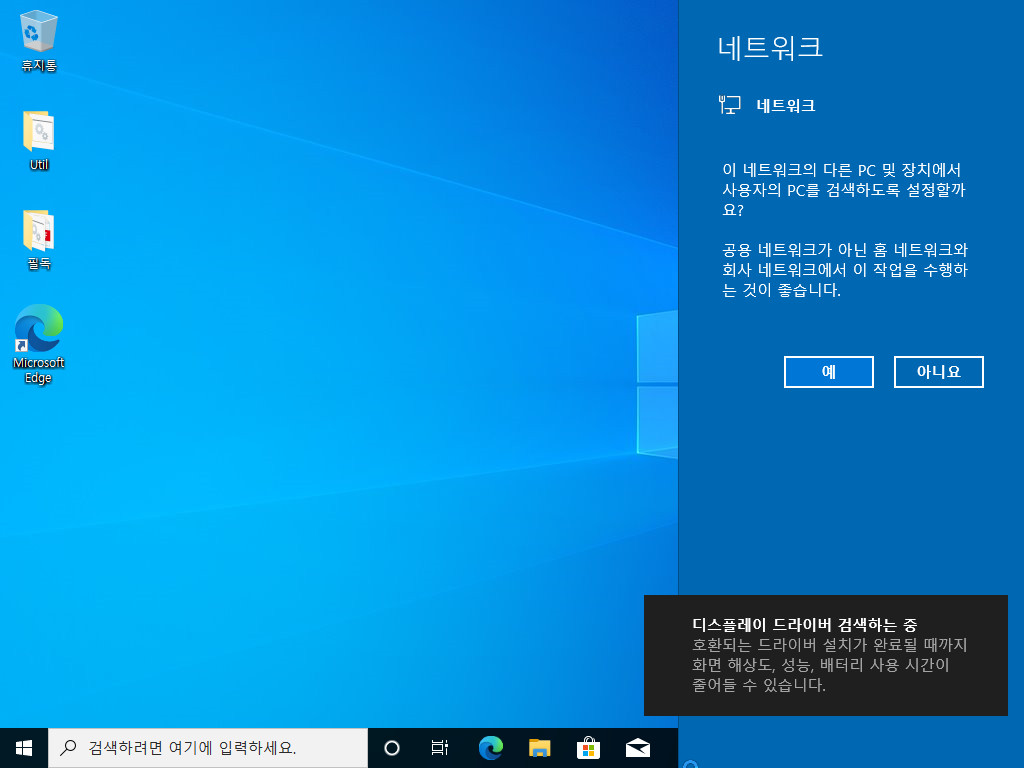
가상에서 설치후 만난 첫화면 입니다.
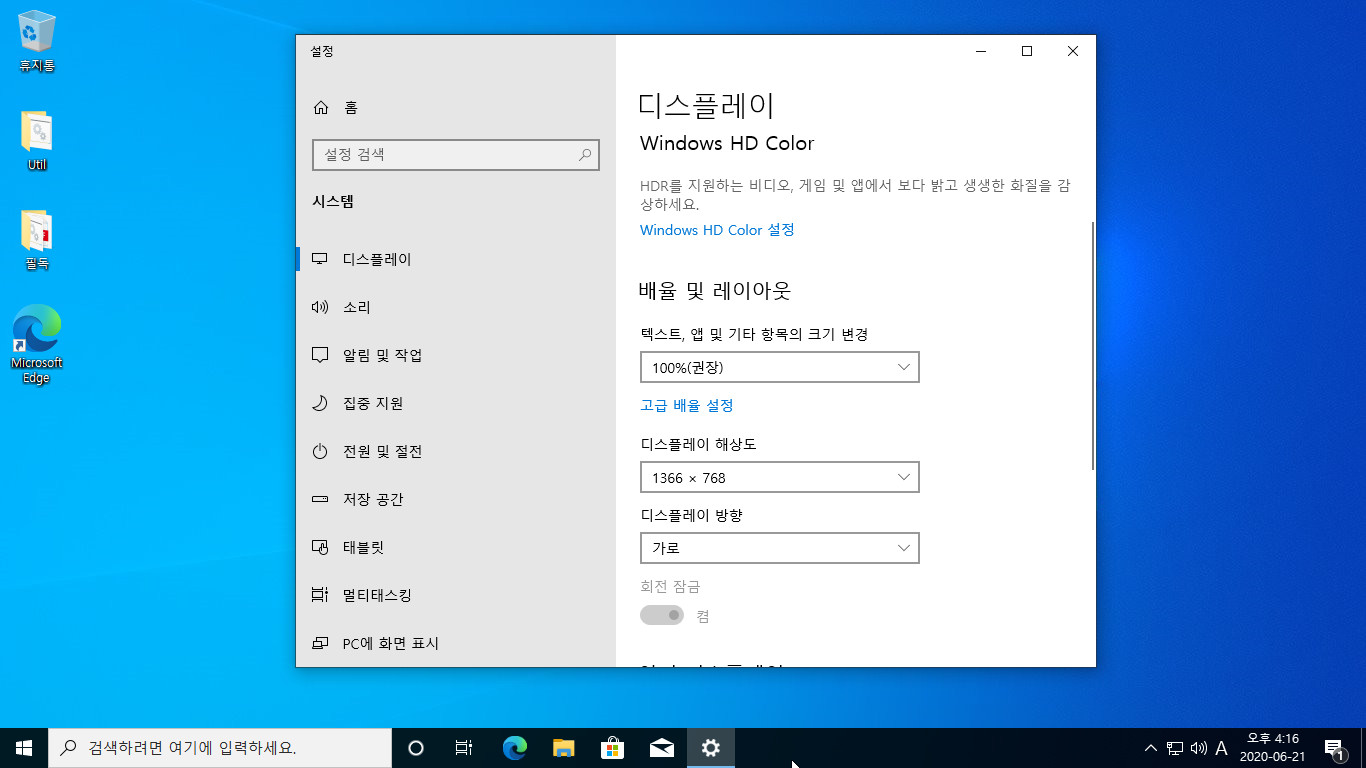
와이드 하게 보기위해 노트북 해상도로 맞추어 주었습니다.
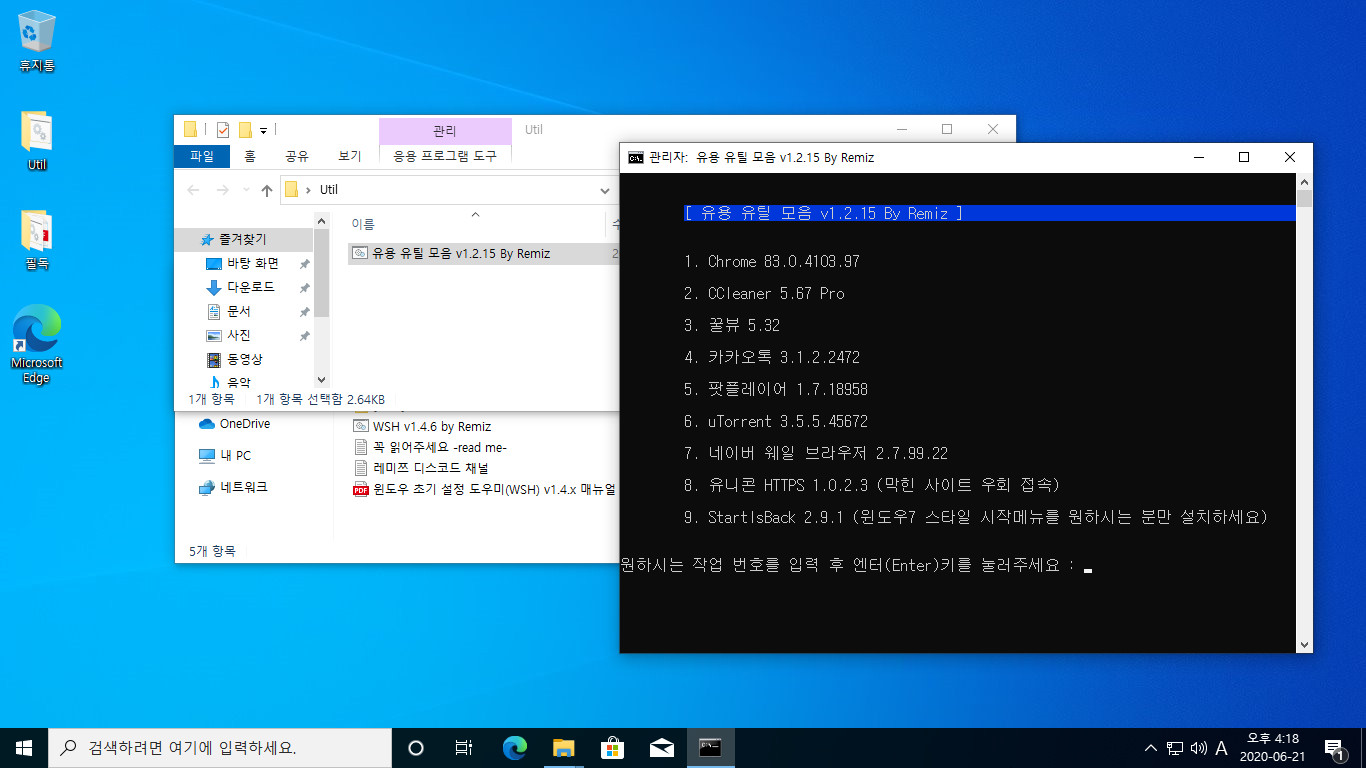
필독과 util 폴더를 참고하고 실행하여 보았습니다. 정말 유저 분들을 위해 배려 해주신 부분이 섬세하고 감동적입니다.
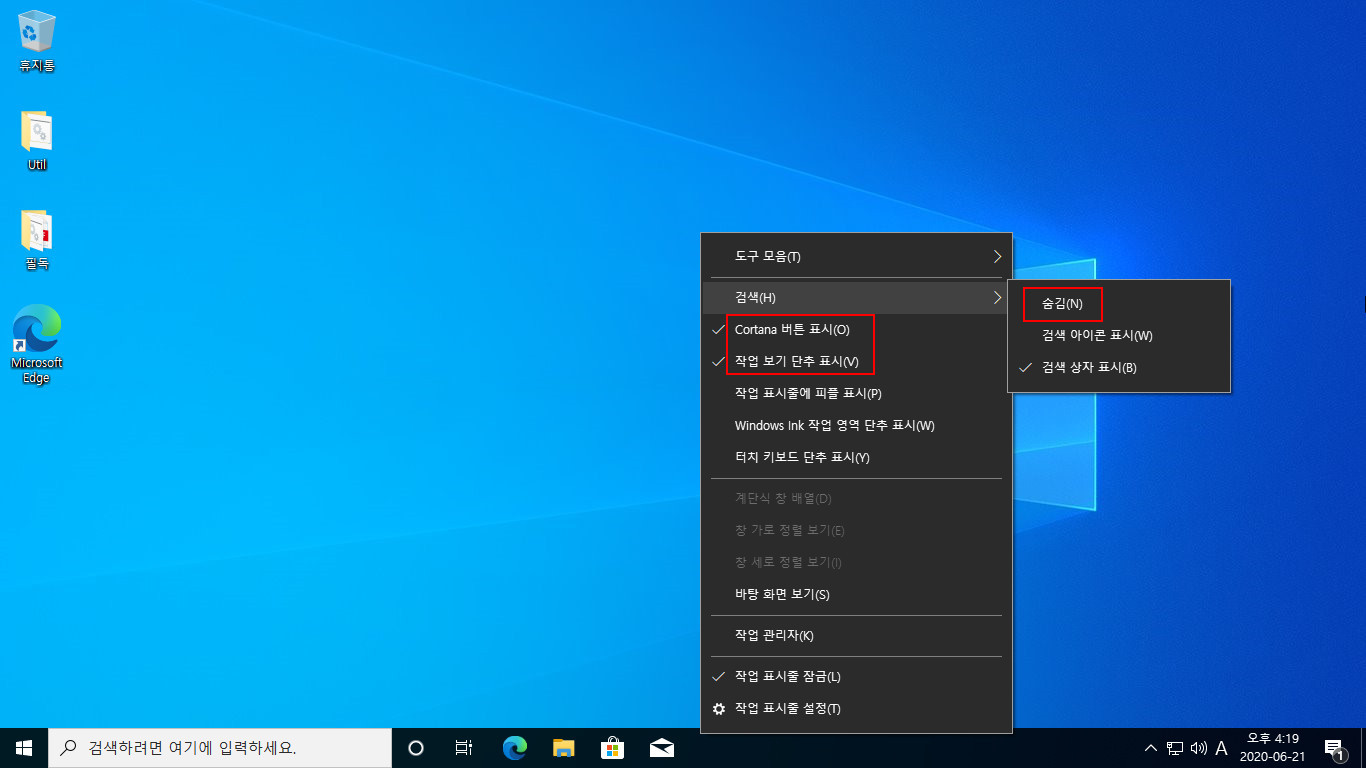
작업 표시줄을 입문자 취향으로 셋팅하여 봅니다.
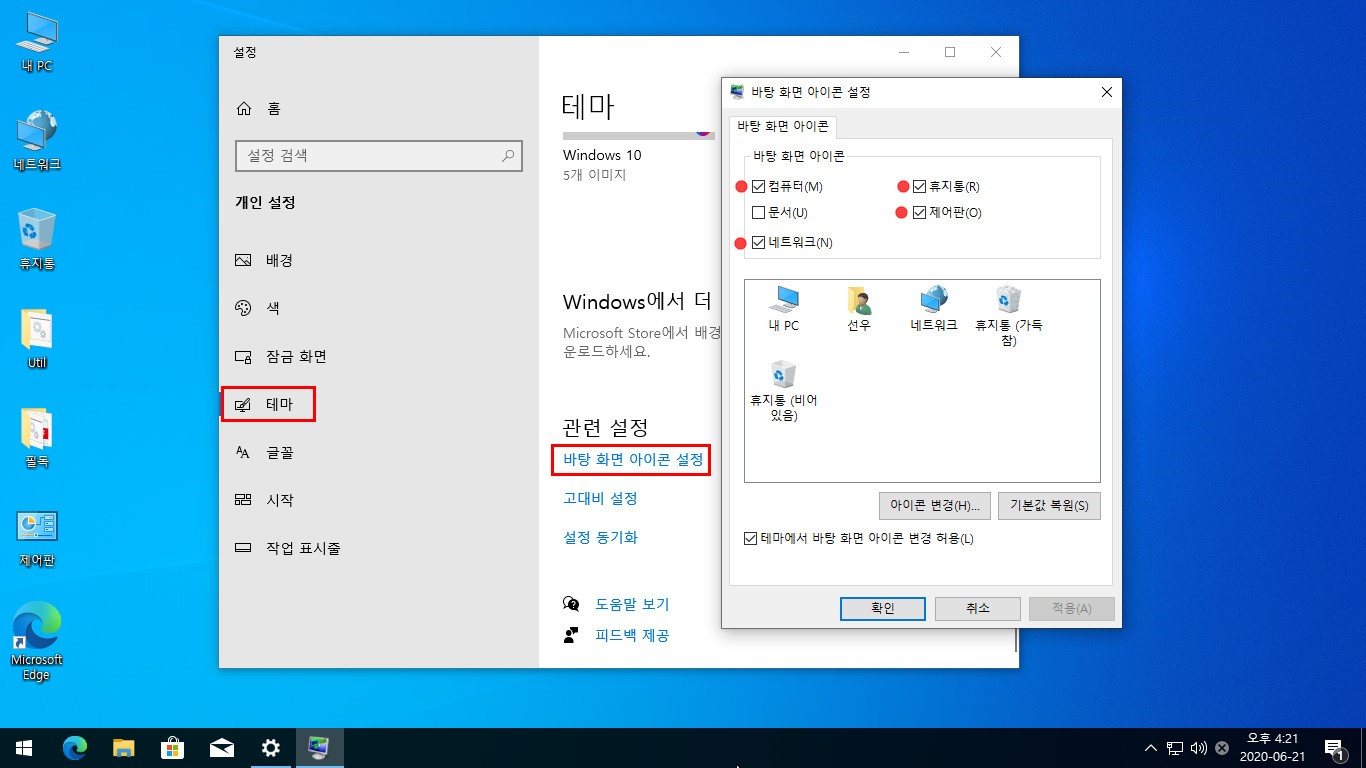
바탕화면 아이콘 설정도 취향대로 셋팅하여 봅니다.
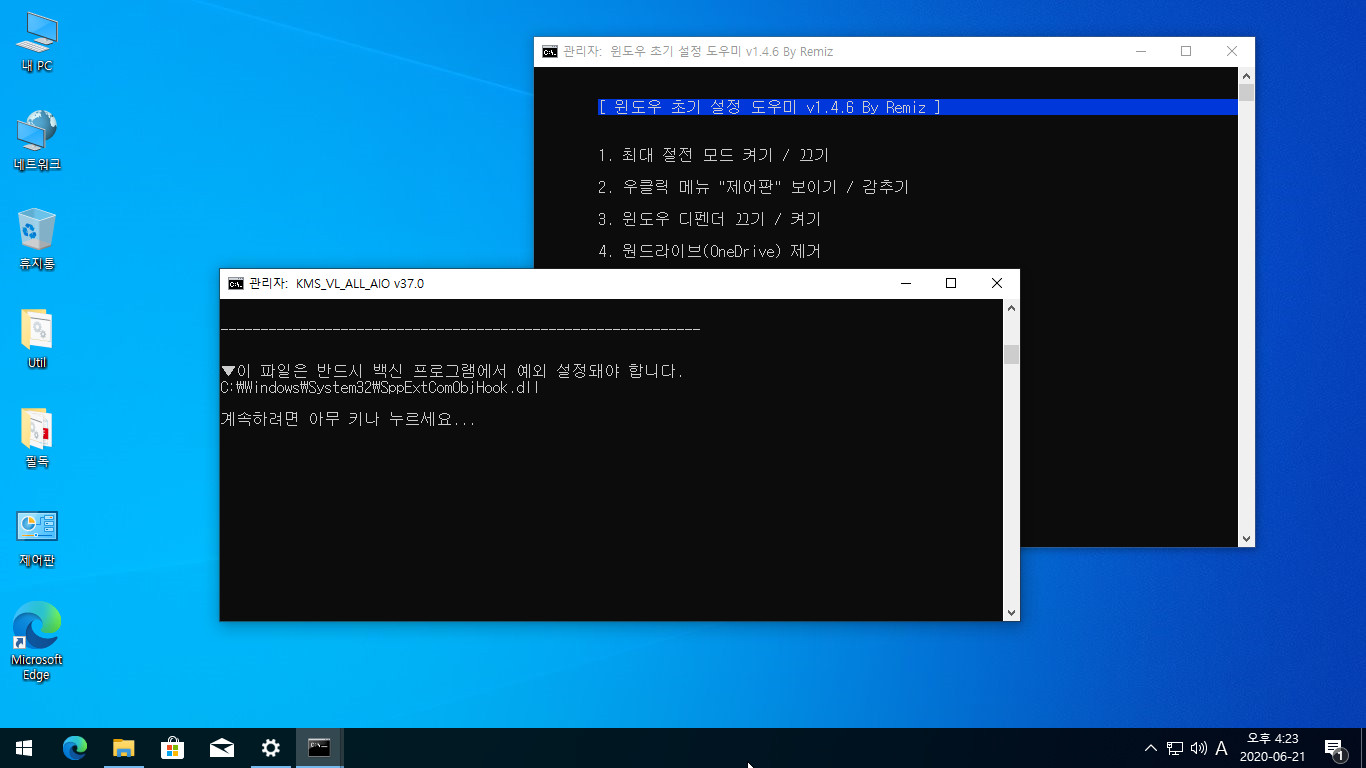
유용한 툴을 실행하고 테마를 바꿀수있게 하여 봅니다.
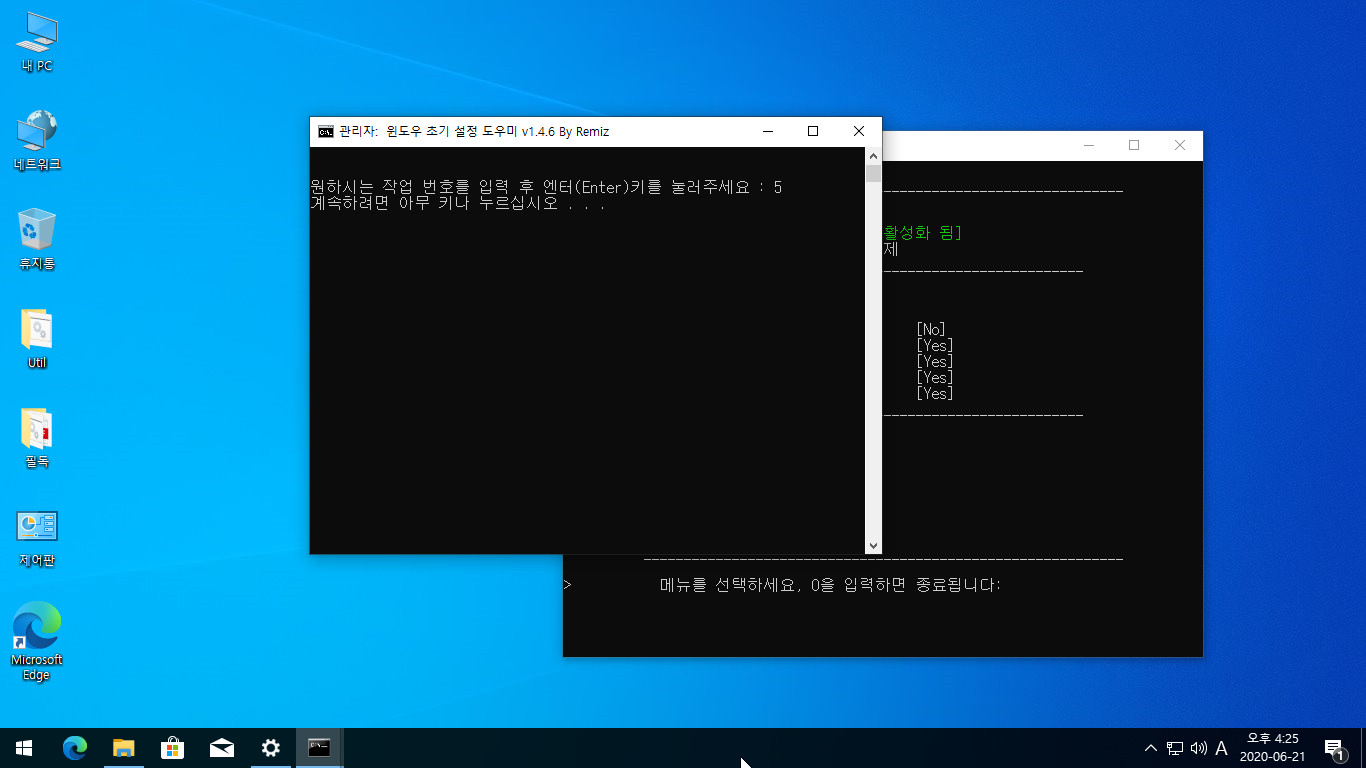
유틸설치는 나중에 하기로 하고 배려 해주신 선행 작업을 먼저 하여보았습니다.
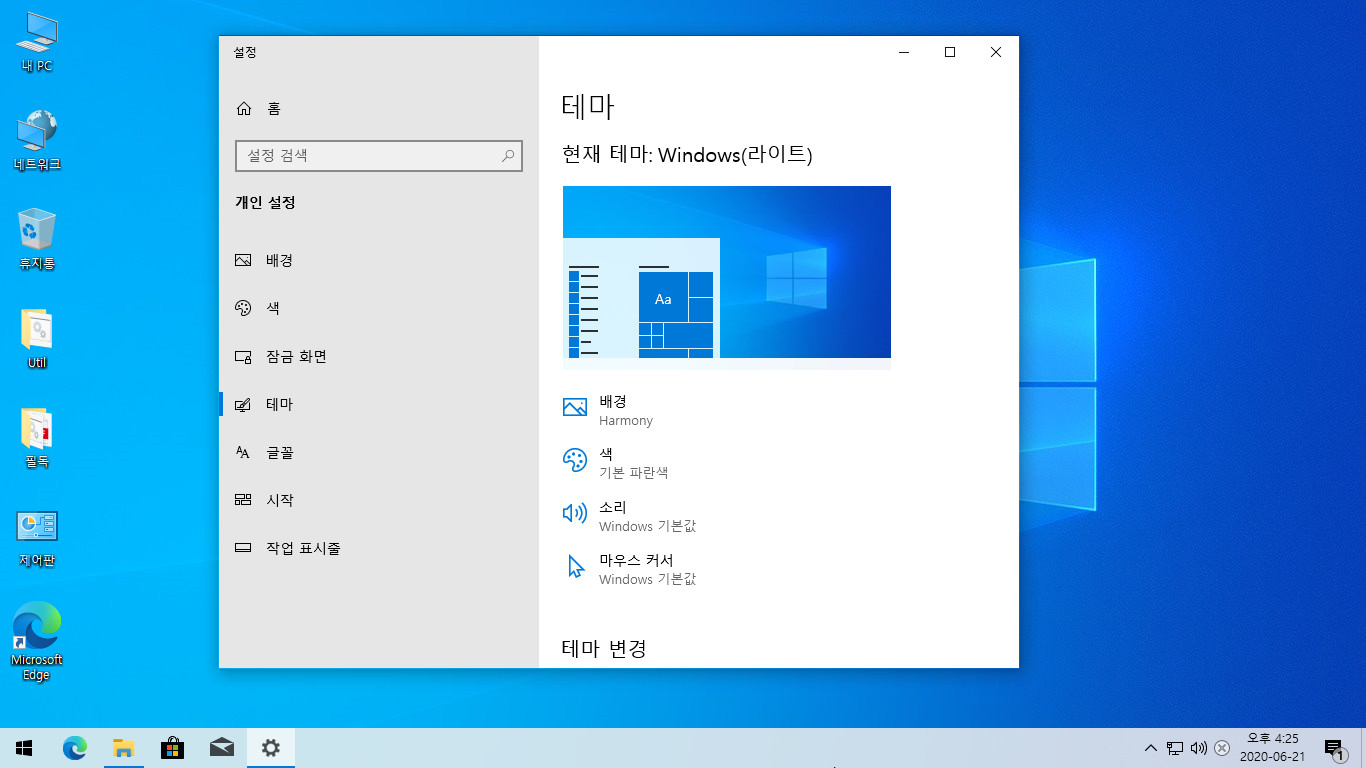
그리고 난후 테마 설정이 가능하였습니다.
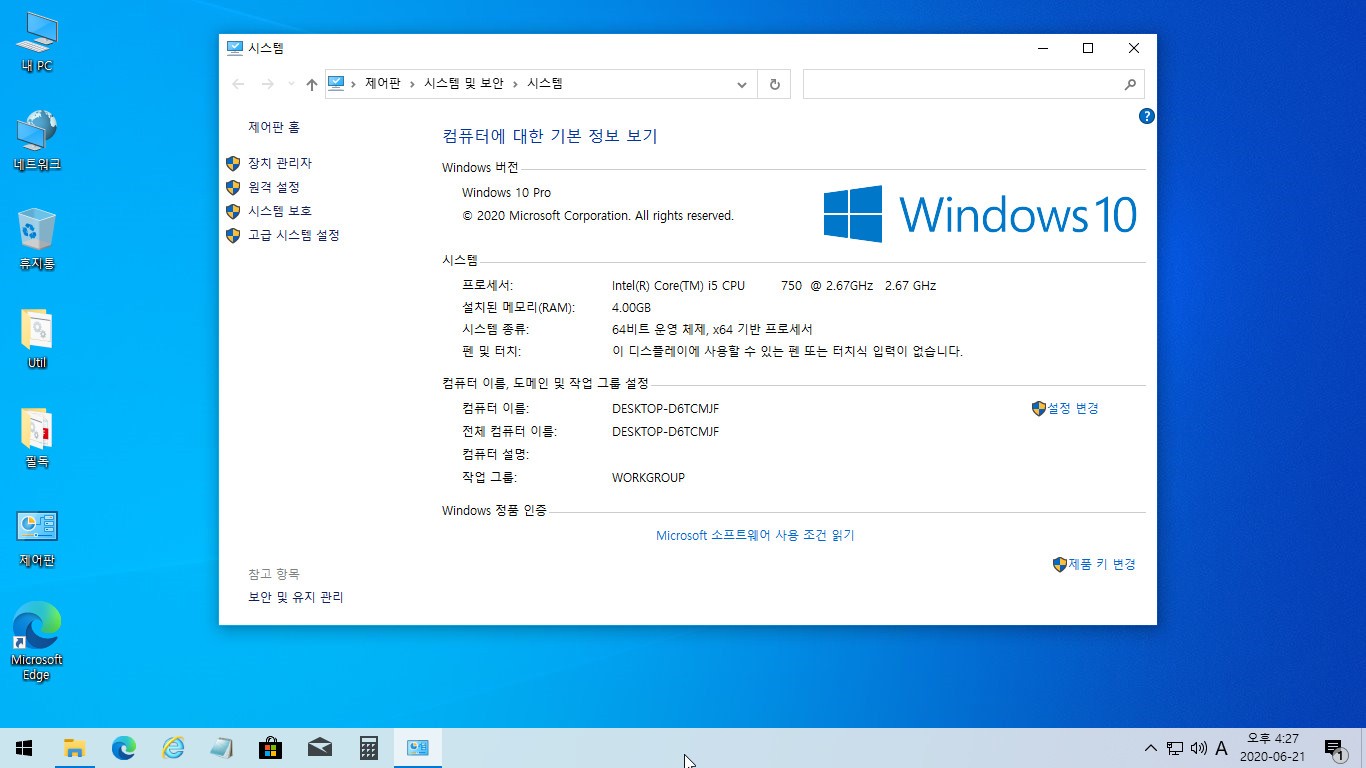
내 컴퓨터 속성화면.
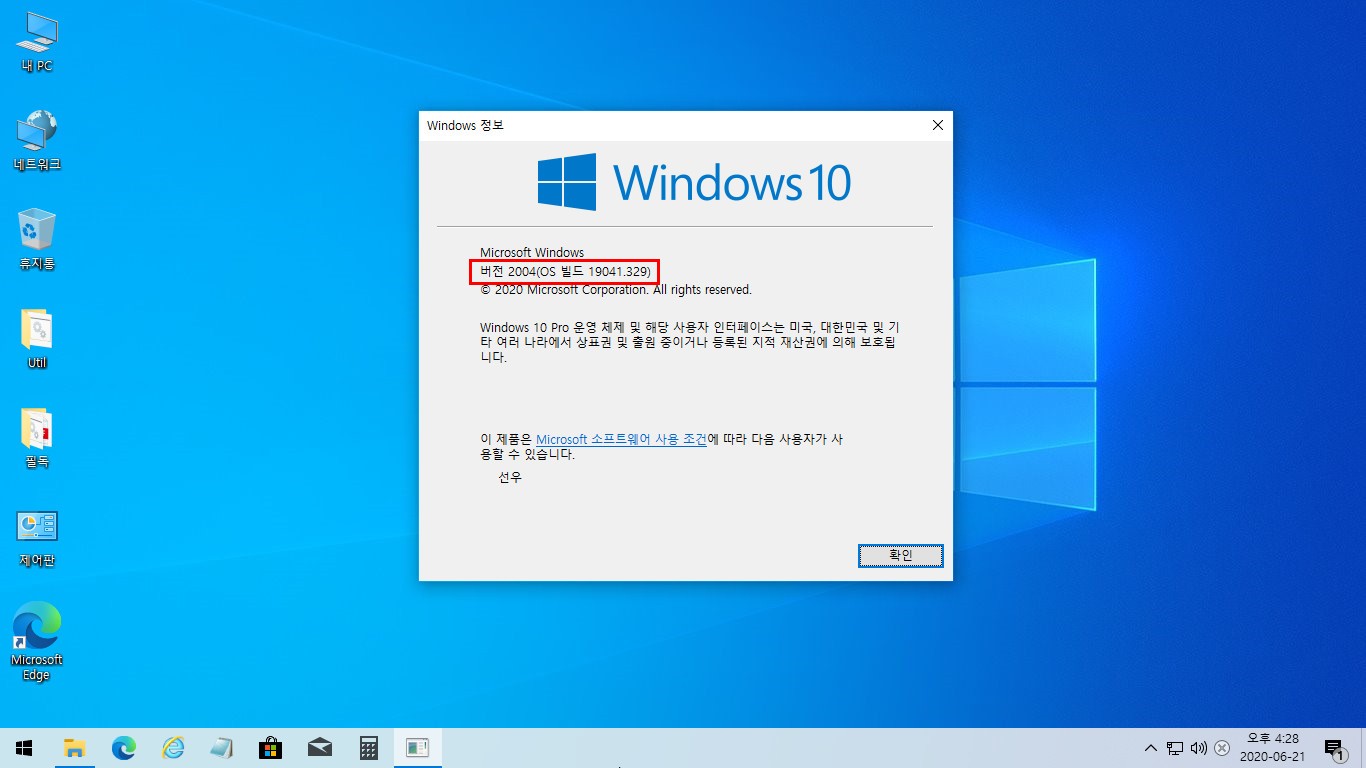
윈도우 버전.
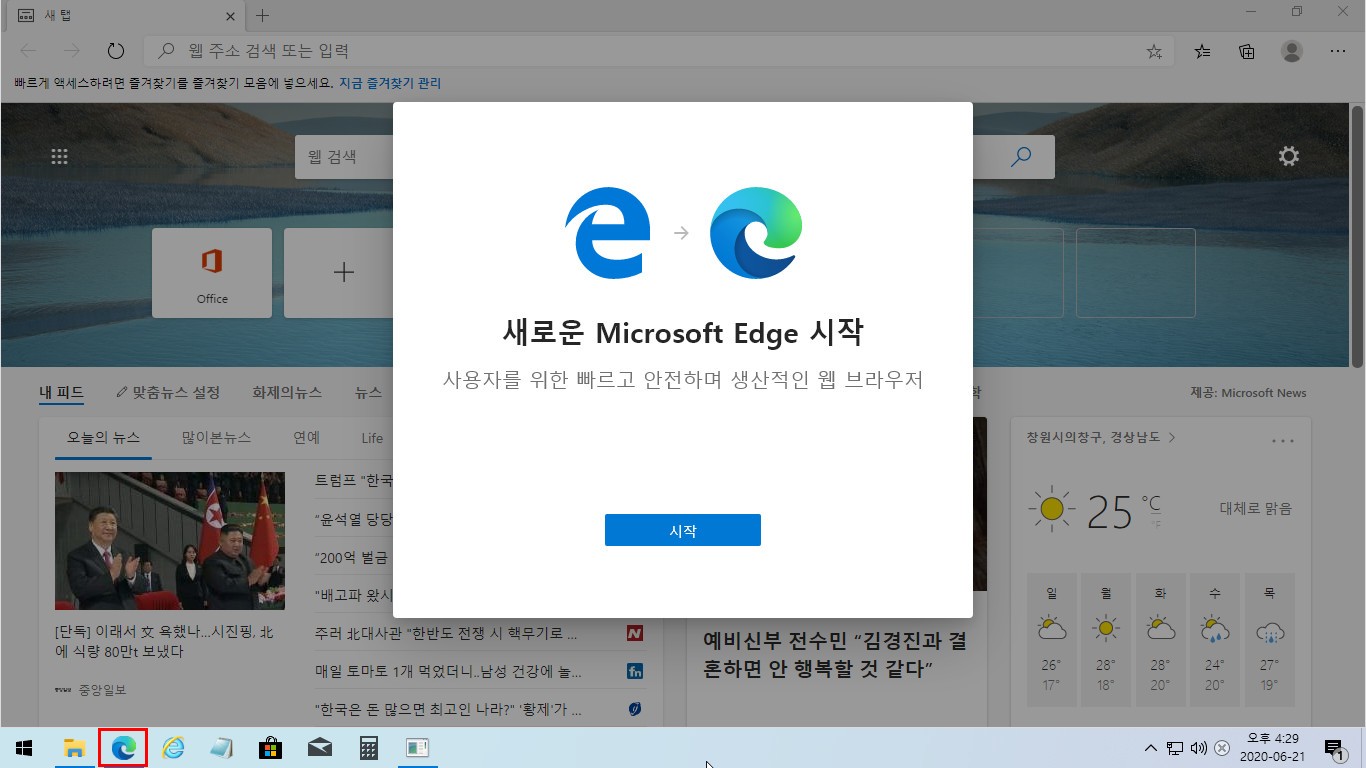
엣지를 첫 실행하고 셋팅하여 봅니다.
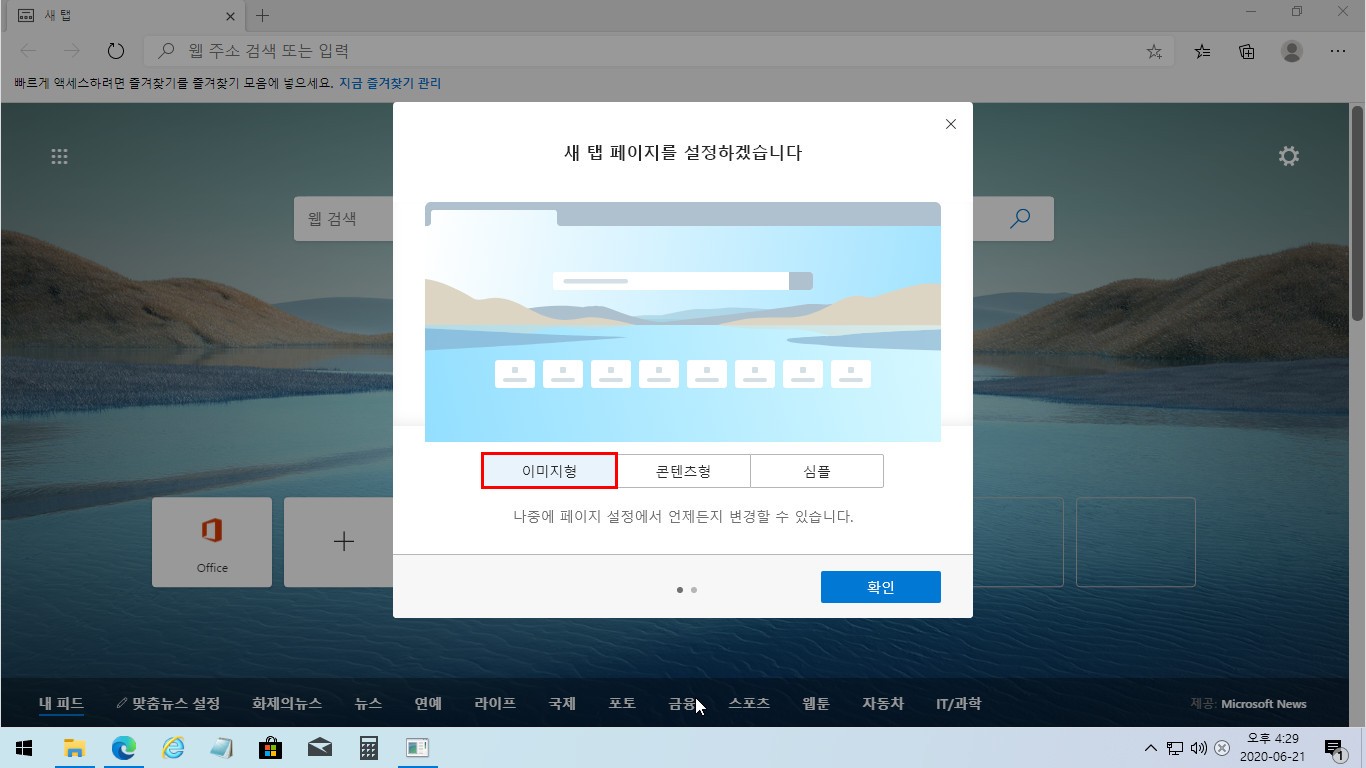
입문자는 주로 이미지형을 선택합니다.
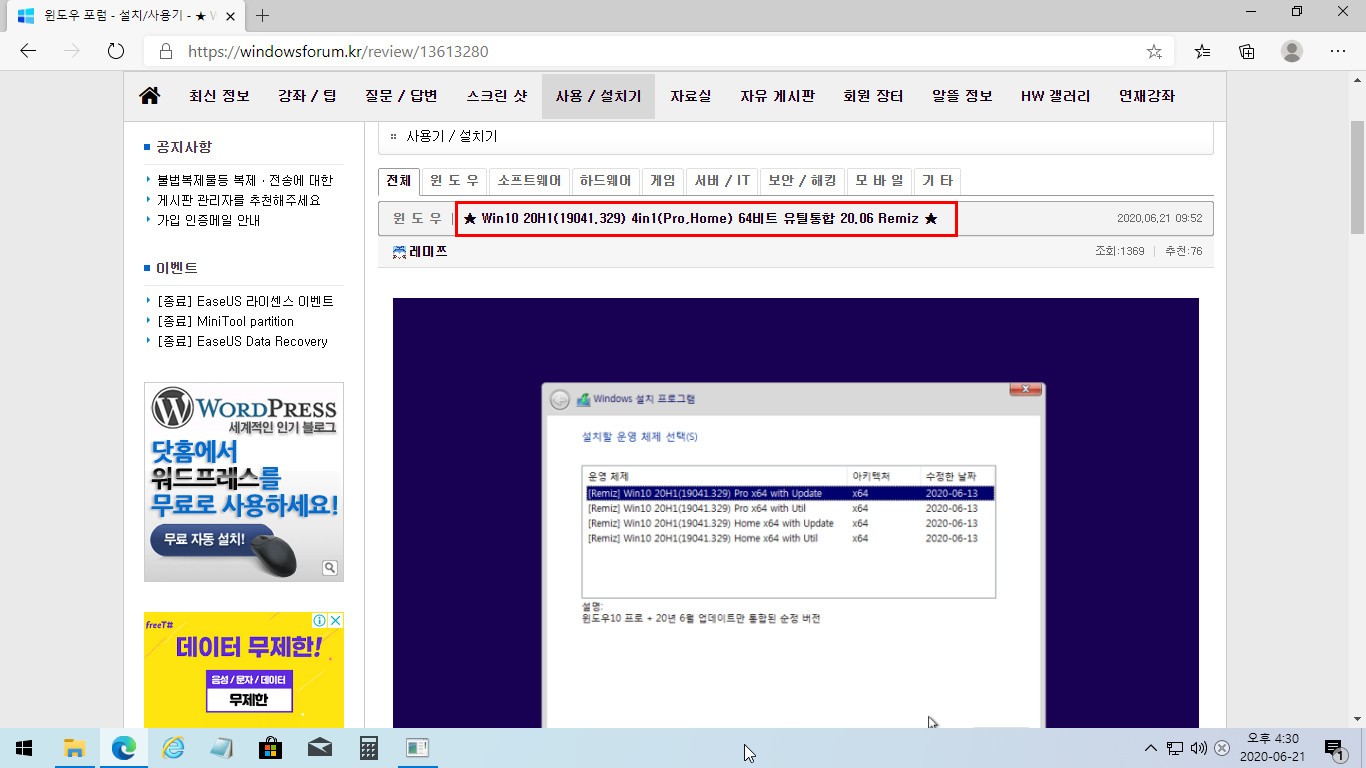
윈포에 접속하여 제작님의 포스팅을 열어봅니다.
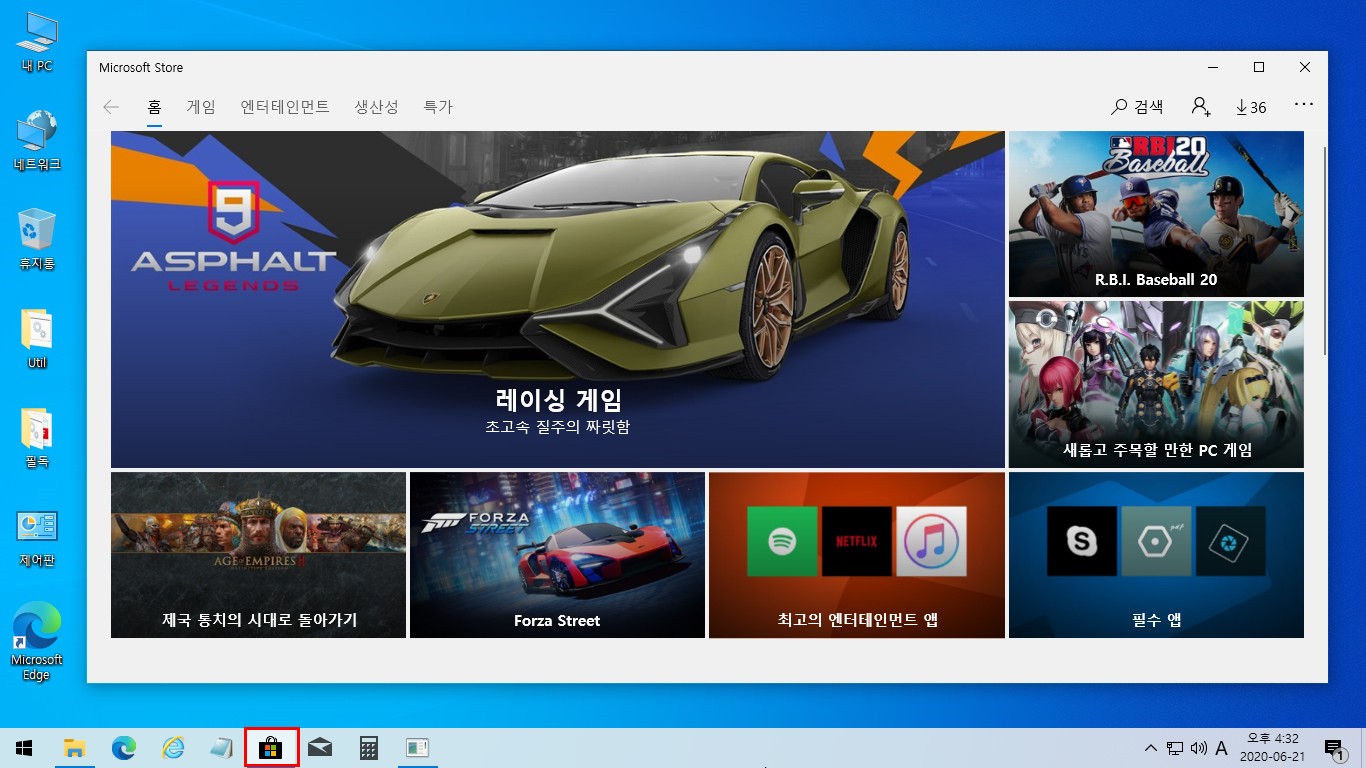
오리지널 스토어에 접속하여 보았습니다.
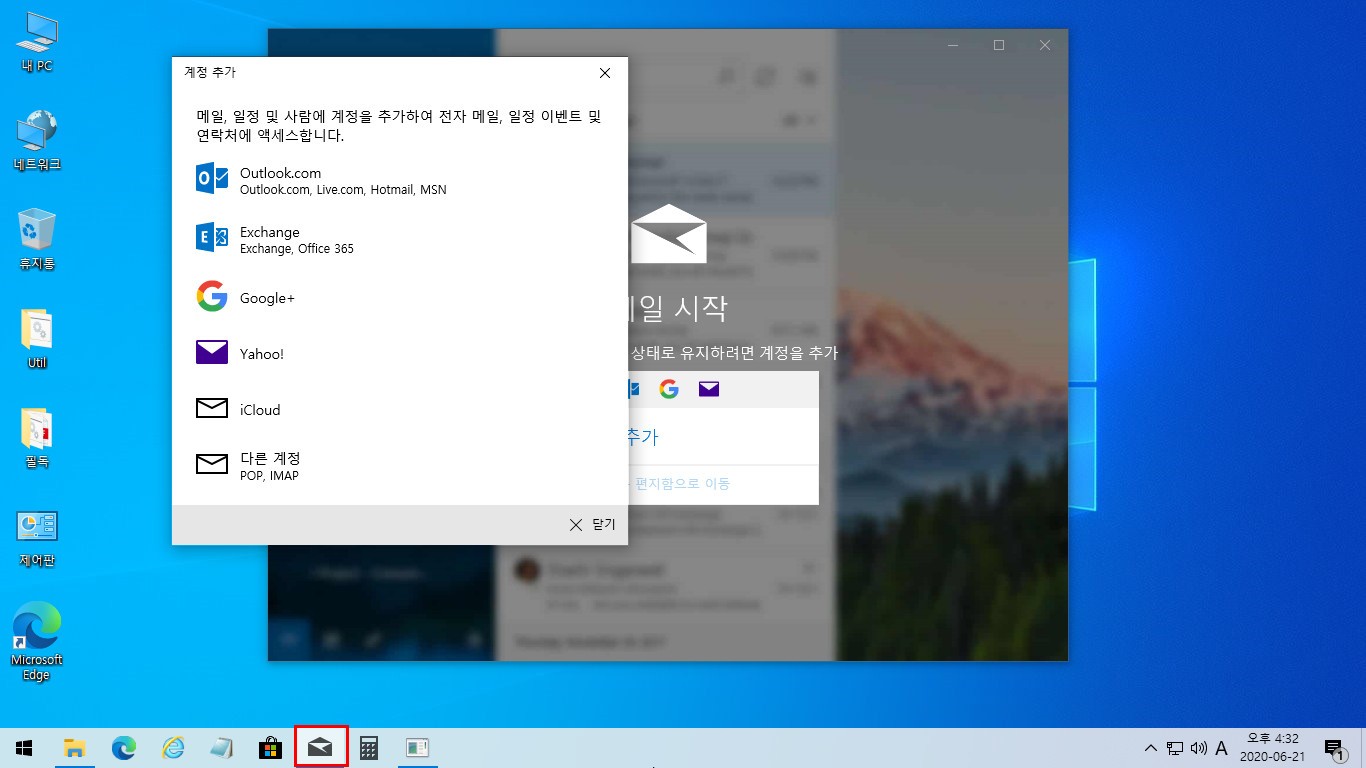
계정을 추가할수 있고 메일도 관리할수 있는것 같습니다.
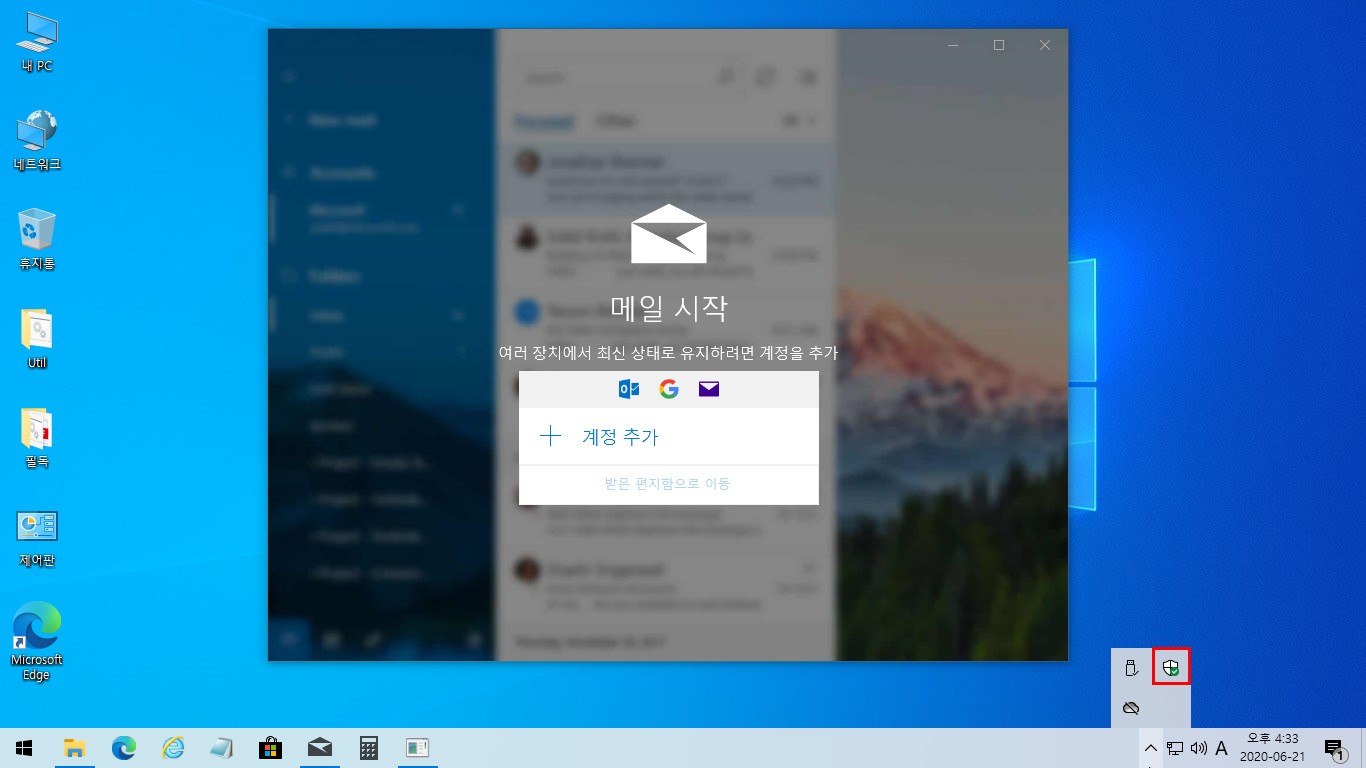
첫 설치에서 윈도우디펜더가 활성화 되어 있습니다 util 폴더에서 사용여부 선택을 할수 있습니다.
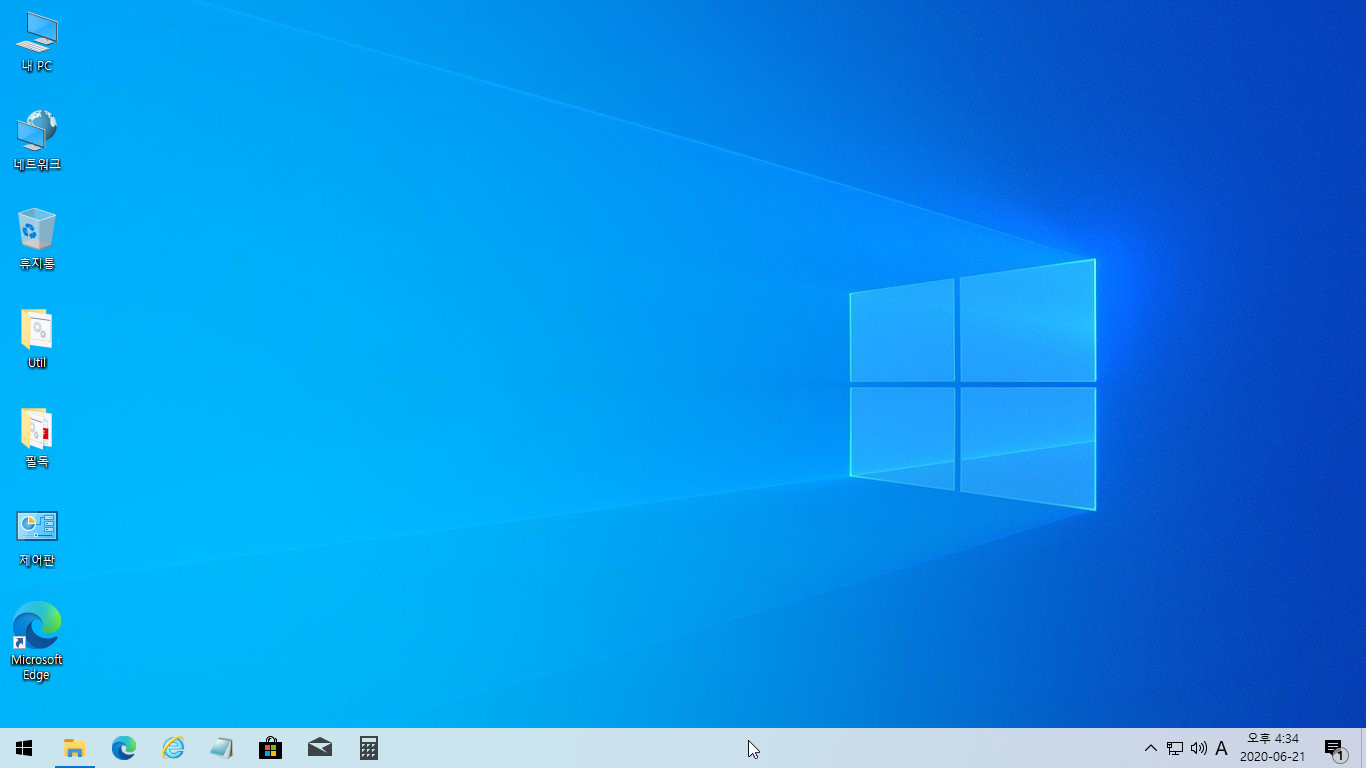
이렇게 입문자 나름대로 설치하고 간단 체험을 해보게 되었습니다.
이전 버전도 정말 유용하게 잘 사용하고 있습니다 소중한 시간 내어주시고 편집 해주신 작품 고맙고 감사합니다.
많은 회원님들이 유익하게 잘 사용하리라 생각합니다.
부족한 설치 체험기 였지만 크신 마음으로 이해하여 주시고 보아 주셔서 감사합니다.
남은 휴일 시간도 회원님들과 더불어 평안하신 시간과 즐거움 한가득 하시기 바랍니다.
두서없는 포스팅을 마치도록 하겠습니다.
댓글 [41]
-
Lavender 2020.06.21 18:52
-
선우 2020.06.22 10:20
라밴더님 격려 감사합니다 활기차게 열어 가시는 월요일 보내시기 바랍니다.^^*
-
REFS 2020.06.21 18:57
멋진 체험기 잘보고갑니다
편안한 휴일 저녁시간 보내세요..^^
-
선우 2020.06.22 10:20
REFS님 소중한 댓글 감사합니다 보람 가득한 월요일로 만들어가시기 바랍니다^^*
-
신은 2020.06.21 19:48
큰 감동의 사용설치기입니다. !!!!
VHD생성과 가상머신 사용법 두 마리 토끼를 차근차근 따라 해 보면
잡을 수 있을 것 같습니다.
제겐 스샷 한 장 찍어 올리는 것도 일이던데, 얼마나 많은 노고로 사용기를 쓰셨는지
이해가 안 될 정도로 방대하군요.
초짜를 위한 배려의 사용기 정말 고맙습니다.
잘 배워고 익혀 왕초짜를 면해 보도록 노력해 보겠습니다.
항상 행복하세요. 꾸벅 !!!!!!!!!!!!!!!!!!!!
-
선우 2020.06.22 10:22
신은님 보잘것 없는 입문자의 게시물에 큰 의미를 부여해 주셔서 몸둘바를 모르겠습니다 좀더 노력하고 공부 하도록 하겠습니다
활기차게 열어가시는 월요일 보람 가득 하시기 바라고요 건강하신 한주의 시작점 되시기 바랍니다.^^*
-
학이시습지 2020.06.21 20:09
코로나가 건재한 가운데 ... 한낮의 무더위에서도 ...
Remiz님 .. 선우님 ..
마음을 다스리면서 좋은 작품과 사용기를 보이시니 .. 부럽습니다 !!!
건강한 모습으로 언제나 건승하시길 기원합니다 ... 감사합니다 !!!
-
선우 2020.06.22 10:23
학이시습지님 좋은 말씀으로 다녀가 주셔서 감사합니다 제작님에 대한 감사의 표현이 어색한것 같습니다 더 공부를 해야겠습니다.^^*
-
ehdwk 2020.06.21 20:27
수고하셨습니다.
잘 감상했습니다. -
선우 2020.06.22 10:23
동자님 즐거운 월요일 열어가시고 보람 가득하시기 바랍니다^^*
-
꿈속이라도 2020.06.21 20:29
선우 님 잘 보았습니다 ...^^
-
선우 2020.06.22 10:24
꿈속이라도님 눈도장 찍어주시고 다녀가 주셔서 감사합니다 편안하신 하루 보람가득 하시기 바랍니다^^*
-
광풍제월 2020.06.21 20:30
좋은강좌.
감사합니다.
좋은것 많이 배웁니다.
수고하셨습니다.
좋아하시고 즐거운 일로.
즐겁고 행복한 주말 저녁
되시길 기원합니다.
-
선우 2020.06.22 10:28
광풍제월님 입문자도 공부 해보는 차원에서 해보았던 설치 체험기 인지라 부족한 부분이 많이 있습니다
배려의 시선으로 보아주시고 격려해 주셔서 감사합니다 활기차게 열어 가시는 월요일 보내시기 바랍니다.^^*
-
한류 2020.06.21 20:35
캬~~멋집니다. 다 까묵엇던건데 기억이 새록새록 나네요.
역시 선우사부님 대단합니다.평안한 밤 보내시고 건강하세요.^^
-
선우 2020.06.22 10:29
한류 사부님 까묵으셔도 본능적으로 풀어나가시는 한류 사부님 이시라 생각합니다
늘 격려해 주시고 찾아 주셔서 감사드리고요 월요일 하루도 힘내시고 보람 가득한 시간 채워가시기 바랍니다.^^*
-
이어도 2020.06.21 21:01
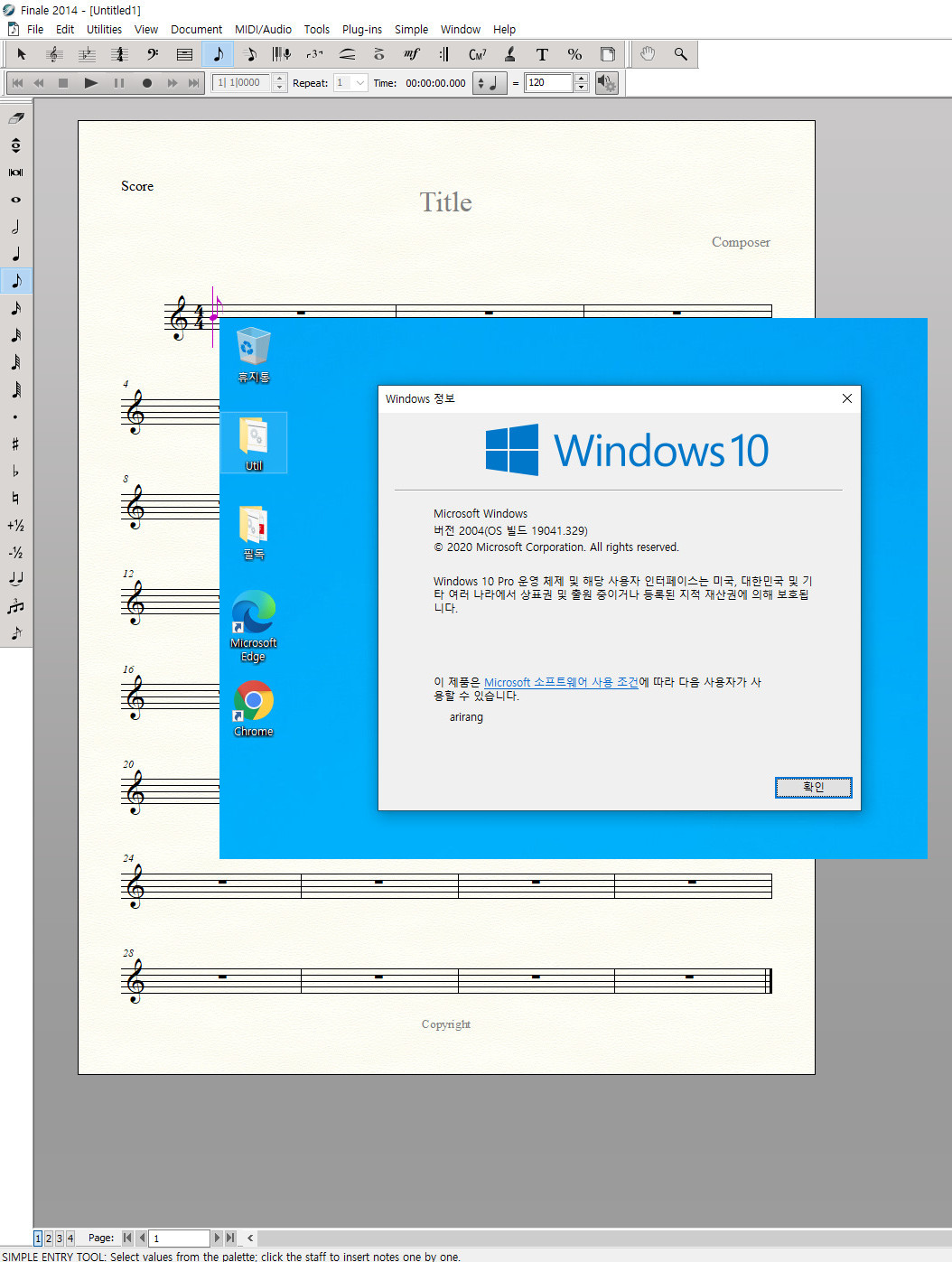
멋진 사용기 잘 봤습니다~~ 저 프로그램이 다른 것에서는 설치가 안돼
Remiz님 329 버전에서는 되네요 !!! VHD&VM 따라하러 갑니다 ㅋ
-
선우 2020.06.22 10:32
이어도님 작곡도 하시는 분이신가요 ㄷㄷㄷㄷㄷ
악보 이미지를 보니까 옛날 생각이 잠깐 나네요^^*
활기차게 열어 가시는 월요일 보내시기 바랍니다 이어도님^^*
-
유틸사랑 2020.06.21 21:03
역시 멋지시네요...
후기 잘보았습니다...
-
선우 2020.06.22 10:34
유틸사랑님 고운 시선으로 보아 주셔서 감사합니다 활기차게 열어 가시는 월요일 보내시기 바랍니다.^^*
-
거미손 2020.06.21 21:17
정성이 가득담긴 자세한 사용기와 더불어 명쾌한 설명을 보니 많은 도움이 될 것 같습니다.
수고가많으셨습니다.
-
선우 2020.06.22 10:34
거미손님 언제나 따스한 관심의 말씀으로 다녀가 주셔서 감사합니다 활기찬 월요일 보람 가득하게 보내시기 바랍니다^^*
-
왕초보 2020.06.21 21:21
좋은 작품에...마음이 담긴 멋진 사용기였습니다..
쉬시는 날을 좋은 작품 사용기에 모두 투자를 하셨네요...
편안하신 시간 되시길 바랍니다.
-
선우 2020.06.22 10:35
왕사부님 격려의 말씀으로 다녀가 주시고 좋은말씀 주셔서 감사합니다 활기차게 열어 가시는 월요일 보내시기 바랍니다.^^*
-
다유인 2020.06.21 21:23
차근차근 따라해보겠습니다
감사합니다
-
선우 2020.06.22 10:36
다유인님 부족한 입문자의 체험기 입니다 다소 틀린점이 있을수도 있사오니 너그럽게 이해해 주시기 바랍니다 즐거운 월요일 보내세요^^*
-
문경세재 2020.06.21 22:41
선우님 수고 많으셨습니다. 감사드립니다.
-
선우 2020.06.22 10:36
문격세재님 언제나 격려의 말씀을 찾아 주셔서 감사합니다 편안하신 월요일 보람가득 하시기 바랍니다^^*
-
무쏘뿔 2020.06.22 07:18
수고하셨습니다.^^
-
선우 2020.06.22 10:37
무쏘뿔님 격려 감사합니다 즐거운 월요일 만들어 가시고 보람으로 채우시기 바랍니다^^*
-
gensEro 2020.06.22 08:57
정리가 잘되어 보기가 좋네요 감사합니다.
-
선우 2020.06.22 10:38
gensEro님 고운 시선으로 보아주셔서 감사합니다 편안하신 월요일 보내세요^^*
-
지구여행중 2020.06.22 09:50
감사합니다.
-
선우 2020.06.22 10:38
지구여행중님 다녀가 주셔서 감사합니다 활기차게 열어 가시는 월요일 보내시기 바랍니다.^^*
-
우주하 2020.06.22 12:32
정리가 잘된 자료 감사합니다. ^^*
-
선우 2020.06.23 00:23
우주하님 눈도장 감사합니다 편안하신 밤 보내세요^^*
-
레미쯔 2020.06.22 20:14
정성어린 설치기 잘 보았습니다 ^^
-
선우 2020.06.23 00:24
헉~~ 레미쯔님 부족한 체험기에 이렇게 다녀가 주셔서 감사합니다 유용하고 멋진 작품 덕분에
입문자도 쉽게 윈도우를 설치할수 있었습니다 크신 노고에 한번더 감사의 마음 드립니다.
편안하신 밤 보내시고 활기찬 아침 맞이하시기 바랍니다 고맙습니다.^^*
-
야리꾸리 2020.06.23 13:42 홈버전이라 가상드라이브를 못만들어봐서 체험을 못해보네요... ㅠㅠ 가장 쉬운 방법으로 쉽게 설명해주신 자료입니다.
-
선우 2020.06.23 17:56
프로버전 올려 주시는것 받으셔서 바꾸세요^^*
지금 설치된것 백업후 저장 해두시고 C포멧후 설치 하셔서 이것 저것 사용해보세요^^*
저도 배운다고 이것저것 너무도 많이 깔았더니 이제 실컴 진짜 윈도우가 어디에 있는지 조차 알수가 없어졌답니다...ㅜㅜ
즐거운 저녁시간 보내세요^^*
-
희야 2020.06.25 18:29
오피스도 인증이 되어있나요???이전버전 얼마전에 설치했는데 오피스인증이 안되서 ㅠ.ㅠ 요건 되나 궁금해서 여쭤봐요

수고하셨습니다. 잘 보았습니다.